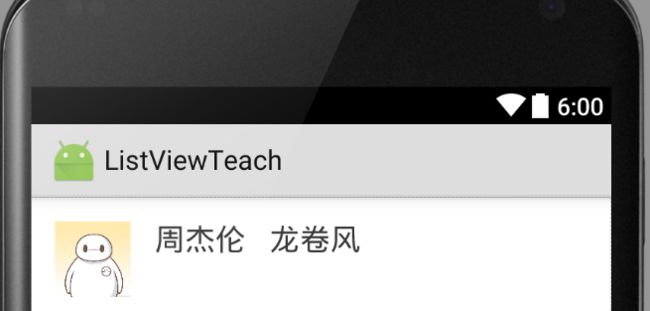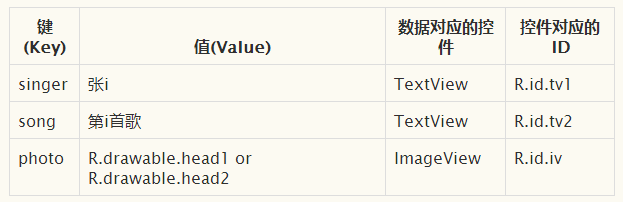概要
这节课主要讲了控件ListView还有与其配套的适配器,ArrayAdapter和SimpleAdapter。还讲了一个形状(shape)Drawable。
ListView的用法简介
ListView顾名思义,就是列表视图,用于显示一系列布局相同的项目(item)。但是Google在设计ListView时,并没用直接用他来管理显示的项目,而是使用适配器(Adapter)来管理每个项目的数据和界面,并使用listView.setAdapter()方法给ListView设置相应的适配器。
- ListView显示静态数据
在ListView的布局文件中,有一个android:entries属性,可以指向一个数组资源,那么数组资源又怎么定义的呢- 新建数组资源
-
我们在values文件夹点右键,选择New->Values resource file。File name 为
array.xml
在根元素
item,格式为- 我是一个item
-
- 新建数组资源
- 1
- 2
- 3
1. 引用方法
这个就很简单了,在xml中引用格式为@array/数组名。在java中引用格式为R.array.数组名。
知道怎么定义数组资源,我们在回过头来说android:entries这个属性,我们只要给他指向一个数组资源就行了,完整的布局文件如下
这样,我们不需要在java文件中写任何代码,就可以让ListView带有数据啦
- ListView显示动态数据
既然是显示动态的数据,肯定要在java文件中写一些代码了。这是我们的适配器(Adapter)就闪亮登场了~
适配器有一个基类BaseAdapter,它是一个抽象类。如果我们ListView的item布局、数据很复杂,我们就可以通过继承BaseAdapter,重写它的方法,来实现我们的自定义Adapter。
当我们没有那么复杂的需求时,比如我们只想显示一行文字,我们可以用ArrayAdapter,当我们要显示一些不同的图片,文字时,我们就可以用更高级的SimpleAdapter。而这些类正是继承自BaseAdapter,只不过Google已经给我们写好了,拿来直接用就可以了。- ArrayAdapter使用方法
- 创建数据集
我们可以使用数组(Object[])或是动态数组(List)来存放数据
- 使用普通数组,数据不能增加、删除
- 创建数据集
- ArrayAdapter使用方法
String[] data = new String[100];
for (int i = 0; i < 100; i++) {
data[i] = "第" + i + "条数据";
}
- 使用动态数组,数据可以增加、删除
List data = new ArrayList<>();
for (int i = 0; i < 100; i++) {
data.add("第" + i + "条数据");
}
2. 指定item的布局
要显示一行文本,系统并不知道怎么显示,比如文字的大小,颜色等。所以我们要为item创建一个布局文件,在其中定义好我们需要的文字样式。当我们没有特殊需求时,我们则可以指定系统内置的布局文件。
- 使用系统内置的布局文件
这个很简单,我们只要使用android.R.layout.simple_list_item_1作为我们item的布局文件就好了。其显示效果在android 4.4如图
- 使用自定义的布局
我们新建一个布局,根元素为
TextView就好,然后给他设置属性就好了,比如我们给他指定字体为红色,大小为50sp
- 创建ArrayAdapter
前两步完成后,这一步就很简单了,我们只要使用
ArrayAdapter adapter = new ArrayAdapter(
Context 上下文,
int 布局文件id,
List 数据)
这样的格式去创建Adapter就好了。比如这样
ArrayAdapter adapter = new ArrayAdapter(
this,
android.R.layout.simple_list_item_1,
data);
- 设置适配器
最后调用listView.setAdapter(adapter);就可以了,完整的代码如下
ListView listView = (ListView) findViewById(R.id.listView);
List data = new ArrayList<>();
for (int i = 0; i < 100; i++) {
data.add("第" + i + "条数据");
}
ArrayAdapter adapter = new ArrayAdapter(this, android.R.layout.simple_list_item_1, data);
listView.setAdapter(adapter);
- SimpleAdapter使用方法
SimpleAdapter比ArrayAdapter功能更强大,可以指定图片,文字为数据。比如我们的item布局是这样的,一个图片,两个文字
这时候内容动态改变的控件为一个ImageView两个TextView。这时候该怎么做呢?- 创建数据集
int[] photo = new int[]{R.drawable.head1, R.drawable.head2};
List> data = new ArrayList<>();
for (int i = 0; i < 100; i++) {
Map map = new HashMap<>();
map.put("singer", "张" + i);
map.put("song", "第" + i + "首歌");
map.put("photo", photo[i % 2]);
data.add(map);
}
我们先在drawable中添加了两个图片,head1.jpg和head2.jpg
然后把它们的ID放到数组中,在填充数据时,就可以使用
photo[i % 2]来交替添加这两条数据了。
- 创建item布局
直接贴出来了,注意控件的ID
- 创建适配器
直接贴代码
SimpleAdapter adapter = new SimpleAdapter(
this,
data,
R.layout.item2,
new String[]{"singer", "song", "photo"},
new int[]{R.id.tv1, R.id.tv2, R.id.iv});
前三个参数没什么可说的,注意最后两个参数。
一个String数组,一个int数组,这是什么意思呢。
这个就是数据与控件的对应关系
可以用如下表格来对应
这样表示就很清楚了吧
- 给ListView设置适配器
这一步就不说了,完整代码如下
int[] photo = new int[]{R.drawable.head1, R.drawable.head2};
List> data = new ArrayList<>();
for (int i = 0; i < 100; i++) {
Map map = new HashMap<>();
map.put("singer", "张" + i);
map.put("song", "第" + i + "首歌");
map.put("photo", photo[i % 2]);
data.add(map);
}
SimpleAdapter adapter = new SimpleAdapter(
this,
data,
R.layout.item2,
new String[]{"singer", "song", "photo"},
new int[]{R.id.tv1, R.id.tv2, R.id.iv});
listView.setAdapter(adapter);
最终的效果
自定义shape的方法
这个就不细说了,贴上代码,大家细细体会
补充链接
Java集合类详解
Java中HashMap详解
Java ArrayList详细介绍(示例)
Listview绘制原理与Adapter
BaseAdapter的逗逼、普通、文艺写法
Android shape的使用详解以及常用效果